WebflowからWordPressに適切に移動する方法(ステップバイステップガイド)
公開: 2025-02-21WordPressへのwebflow
WordPressは、かなり長い間、需要の高いコンテンツ管理を行ってきました。何百万ものウェブサイトやeコマースストアの救世主のように機能します。そこで、WebFlowをWordPressに移動する必要があります。
目次
私たちが知っているように、WebflowはWebサイト開発の分野の新しいプラットフォームであり、非常に印象的なデザイン、開発、創造性を提供します。しかし、WordPressが提供できる専門知識、コンテンツ管理、およびカスタマイズにより、比較はありません。
ただし、WebflowはWebデザインとWeb開発に最適です。初心者のウェブサイトに適しています。しかし、世界中のさらなる成長と拡大のために、WordPressが最適です。
このブログでは、段階的なプロセスでWebflowからWordPressへの転送について控えめに共有しているので、完全なブログを読んで実装してください。
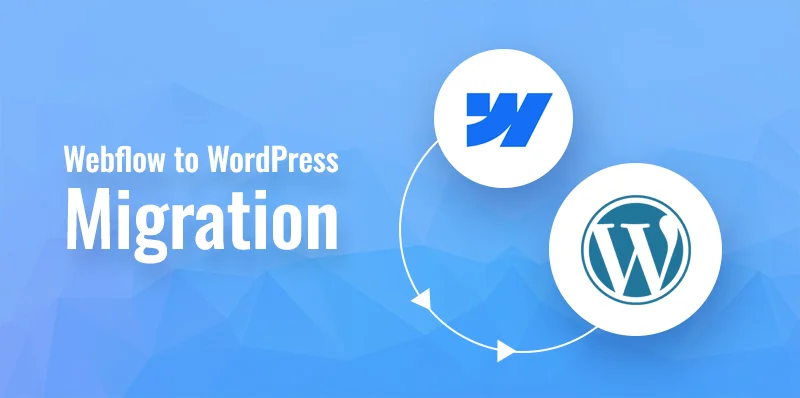
なぜWebflowをWordPressに移行するのですか?
Webflowは確かにあらゆるWebサイトを作成するための優れたプラットフォームであり、ユーザーフレンドリーであり、幅広い機能を提供します。しかし、ウェブサイトをよりプロフェッショナルレベルに成長させたい場合、WebFlowは良いサポートではありません。
ここで、WordPressが出てきます。優れたコンテンツ管理システムです。ウェブサイトを、より柔軟で幅広い機能と高度な機能に変換する力があります。
Webflowの助けを借りて、プロのWebサイトを作成すると、オンラインで普通で一般的に見えます。しかし、WordPressを使用すると、ウェブサイトには、より革新的な機能、高品質の機能、フォント、および最適化のタッチが含まれています。
簡単な手順でウェブフローサイトからWordPressにウェブサイトを適切に転送する方法
プロセスは誰にとっても簡単です。また、次のステップバイステップガイドは、WebflowからWordPressに転送するのに役立ちます。
ホスティングを取得します
WebFlowをWordPressに転送するために、最初の作業は良質で最新のWordPressホスティングを見つけることです。
WordPressの最大の利点は、オープンソースプラットフォームです。カスタマイズされているため、何でもします。あなたの創造性と革新的な側面もWordPressで開かれています。そして、あなたはあなたのブランドの声が具体的に追加する自由を持っています。
WordPressにはWebflowとしてホスティングが付属していないため、ホスティングサイトを購入する必要があります。 Webホスティングプロバイダーを購入する必要があり、WordPress.orgからダウンロードできます。
その後、ホスティングサイトにソフトウェアをインストールする必要があります。ウェブサイトの良い方法でのメンテナンスは、あなたに依存しています。セキュリティの最適化を確認し、成長を定期的に監視する必要があります。
また、WordPressのWebサイトでは、優れたホスティングと管理を自動的に提供します。このすべての作業を行う必要はありません。統合されたWordPressを使用すると、ウェブサイトは以前よりスムーズに速く実行されます。
WordPressをインストールします
WordPressには、WordPress.orgプラグイン対応計画があります。 Webサイト制作ソリューションと自動管理の完全なパッケージを入手できます。このプラグインプランを使用すると、ホスティング、ドメイン名、セキュリティ機能、WordPressのインストール、プラグイン、フォント、テーマを自由に含めることができます。

また、自動ソフトウェアの更新、サードパーティの統合、eコマース決済システム、自動ソフトウェアの更新など。
これで、WordPress.comプラグイン対応のプランを取得し、サインアップステップを正常に終了する必要があります。 Wizardのような有益なセットアップを選択できます。これにより、いくつかのステップ以内にWebサイトを立ち上げるのに役立ちます。
さらに、魔法使いから助けを得るのはあなた次第です。ブログやWordPressの知識があるとします。 WordPressで1対1のセッションで予約を行うことができ、自分で行うことができます。
その後、WordPress.comカスタムダッシュボードを介して変更を加えることができます。
この優れたダッシュボードは使いやすく、必要に応じてカスタマイズできます。任意のページ、フォント、機能を追加し、幅広いテンプレートとエリミネーターを取得できます。ここから、必要に応じてそれらのいずれかを選択できます。カスタマイズできます。
したがって、WebFlowがWordPressに移行するには、メインの管理ダッシュボードにアクセスする必要があります。
これは、必要に応じてカスタマイズできるセクションです。これにアクセスするには、WordPressアドレスバーからurldomain.com/wp-管理者に移動できます。
WordPressテーマを選択してください
WordPressプラットフォームの明るい側面は、テーマがカスタマイズ可能です。ニーズに応じてテーマを革新して変更できます。
また、高品質と機能のために有料のテーマを購入することもできます。しかし、それは非常に手頃な価格です。そのため、WordPressテーマを使用してすべてのオプションを探索し、必要に応じて作成することを提案しました。
ただし、レスポンシブデザインを選択する必要があります。これは、すべてのデバイスでコンテンツが傑出していることを確認するためです。
Webflowダッシュボードから元のコンテンツをエクスポートします
WordPressをセットアップした後、WebFlowダッシュボードから元のコンテンツをエクスポートできます。これで、WebFlow Designer> Collectionsパネルにアクセスする必要があります。ここでは、WebFlowダッシュボードには、サーバーに保管されているすべてのWebサイトとファイルが表示されます。
これで、CMSのインポートまたはエクスポート機能を使用するには、WebFlowコレクションを移行できます。したがって、コレクションをナビゲートして「エクスポート」ボタンを押すことができるので、それは行われます。同じプロセスに従って、必要なだけコンテンツをエクスポートできます。
ただし、ブログページ、Webページ、ギャラリーページ、テキスト、画像に自動的に追加されるため、どのコレクションを変換すべきではないかを認識する必要があります。
製品ページ、アルバムページ、オーディオファイル、ビデオブロック、インデックスページ、スタイリングなどのいくつかの重要なコンテンツは、エクスポートすることは許可されていません。これらの要素を手動で移行する必要があります。
コンテンツをWordPressにインポートします
WebFlowからプロセスを終了した後、WordPress管理ダッシュボードに戻ることができます。 WordPress Webサイトにインポートするには、ツールに移動して、指定されたオプションからWordPressをインポートして選択する必要があります。
WordPressはインポータープラグインをインストールし、Activateのみを選択できます。これで、プラグインの助けを借りて、WebFlowダッシュボードからエクスポートされるバックアップファイルをアップロードしてインポートすることができます。
次に、Importの設定ページに移動してユーザー名を選択できます。ユーザー名も変更できます。
現在、ほとんどのWebflowデータが移行されています。
画像をインポートします
ここでは、WordPressでは、特に他のWebサイトビルダーから画像をインポートできません。したがって、すべての画像を手動でアップロードするか、WordPressプラグインからヘルプを得ることができます。
パーマリンクをカスタマイズします
WebflowをWordPressに移動するとリスクが存在するため、これはSEOの品質を正確に保つために最も重要なことです。すべての投稿とページのURLが同じままであることに注意する必要があります。パーマリンク構造を最適化するには、[設定]> [Permalinks]に移動します。
これで、WebFlow Webサイトに合わせてURLの構造を選択できます。
すべてのコンテンツを再確認します
最後に、WordPressの移行プロセスへのWebFlowが完了します。しかし、それが起こった場合、あなたはコンテンツやページを見逃していたでしょう。そのため、すべてのファイルとコレクションが現在のWordPress Webサイトに変身することを簡単に確認する必要があります。
Webflow Vs. WordPress(2025) - どちらが良いですか?
WebFlowは、電子商取引Webサイトの所有者とオンラインWebサイトの所有者向けの新しいプラットフォームです。優れた視覚的アプローチ、モダンなタッチのトレンディなデザインを探している場合。また、デザイン愛好家にとっては傑出しています。ウェブサイトの作成、フロントエンド開発、高品質のパフォーマンスをよりシンプルな形式で提供するからです。
ただし、多くのフォントやテーマに合わせてカスタマイズできないなど、私たちが見た制限はほとんどありません。
一方、WordPressは最も需要の高いWebサイトビルダーの1つであり、極端な人気の背後にある理由は、オープンソースであり、必要なものをカスタマイズできることです。
十分な範囲のフォント、プラグイン、および一流の機能があります。
また、Webサイトのコンテンツ管理システムに最適であり、あらゆるWebサイトのレスポンシブでモバイルに優しい機能を備えた簡単です。
しかし、時々、プラグインのみに依存しているため、ウェブサイトや技術的な部分でのパフォーマンスが低下しました。
WebflowをWordPressの移行に外部委託します
WebflowをWordPressに移動することは、実際に困難な作業です。多くの知識と忍耐を持って自分自身を試すことができます。
しかし、このプロセスはあなたのビジネスにとって重要であり、1つの間違いがバスを逃すことができます。したがって、WebflowをWordPressに転送するプロセスを外部委託することをお勧めします。
ただし、十分な代理店があります。アウトソーシングのために選択できますが、経験と専門家チームを選択する必要があります。ここでは、SKTのテーマが出てきます。私たちは才能のある最新のウェブサイト開発者の束です。プロフェッショナル、トップ、そして完璧なサービスを提供します。
結論
WebFlowからWordPressに適切に移行する方法を学びました。WordPressのWebサイトにはカスタマイズされた機能が豊富にあるため、WordPress Webサイトで創造性を実験することができます。
これらの与えられた手順が多くのエラーから私を救い、WordPressのWebサイトを簡単に使用できることを願っています。そして、あなたのオンラインプレゼンスは大きなプッシュを受け、競争の激しい市場で際立っています。
また、WebflowをWordPressの移行に外部委託したい場合は、SKTテーマが最適です。だから、あなたの時間を無駄にせず、私たちとつながることができます。
